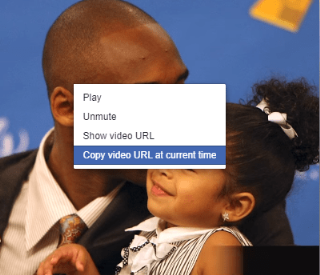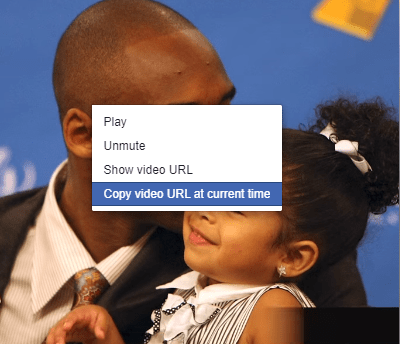Video Facebook pribadi adalah video yang pengaturannya disesuaikan oleh orang tersebut, yang mempostingnya sedemikian rupa sehingga semua orang tidak dapat melihatnya. Ya, berbeda dengan video Facebook publik, yang terlihat oleh semua orang. Bagaimanapun, jika Anda masih ingin menemukan cara mengunduh video pribadi dari Facebook ke PC, kami telah membantu Anda.
Kami juga harus memberi tahu Anda bahwa memang ada banyak cara seperti pengunduh video pribadi Facebook atau langsung menggunakan web, beberapa atau bug lain ada. Kami menyebutkan di sini cara-cara itu, yang cocok untuk saat ini.
Apakah Anda memperhatikan perbedaan antara kedua gambar tersebut? Tepat di samping, Just Now, Anda dapat menemukan tanda yang menunjukkan apakah video itu pribadi atau publik.
Gambar di atas adalah video Facebook publik, sedangkan gambar di bawah hanya diposting di antara teman-teman dan bersifat pribadi di antara mereka.
Baca Juga: Pembuat Video Facebook Terbaik Untuk Membuat Iklan Video Facebook
Cara Mengunduh Video Facebook Pribadi
Metode 1: Bagaimana Cara Mengunduh Video Pribadi Facebook Di Peramban Web?
Untuk mengunduh video pribadi Facebook di browser web, ikuti langkah-langkah yang disebutkan di bawah ini.
Langkah 1: Klik kanan pada video teman Anda dan pilih 'Salin URL Video saat ini'.
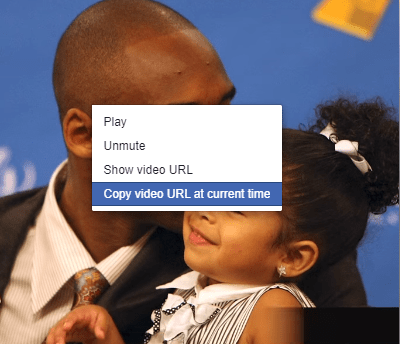
Langkah 2: Sekarang tempel URL di tab baru lainnya, dan ganti 'www' dengan 'm'.
Langkah 3: Tekan F12 dan alat pengembang akan terbuka di sisi lain. Sekarang putar videonya.
Langkah 4: Saat video dimulai, klik di sudut atas alat pengembang. Tautan URL video Facebook akan disorot secara otomatis
Langkah 5: Salin URL, dan posting di tab baru lainnya.
Langkah 6: Sekarang, ketika Anda mengklik kanan pada video, Anda akan menemukan opsi 'Save Video As'.
Dan, ini adalah cara mengunduh video Facebook pribadi di PC dengan sangat mudah.
Baca Juga: Hentikan Video Twitter & Facebook Dari Putar Otomatis
Metode 2: Bagaimana Cara Mengunduh Video Pribadi Facebook Menggunakan Alat Online?
Untuk mempermudah sekali lagi, kami akan memberi tahu Anda cara mengunduh video pribadi Facebook menggunakan metode online. Ada berbagai alat online yang kami sarankan untuk Anda fbdown.net .
Situs web ini sangat populer di antara mereka yang ingin mengarsipkan video pribadi Facebook di sistem mereka.
Langkah 1: Arahkan diri Anda ke halaman tempat video pribadi harus diunduh.
Langkah 2: Jika Anda menggunakan Windows, tekan Ctrl+U. Namun, jika Anda menggunakan Mac, tekan Command+Option+U. Setelah Anda menekan ini, tab baru akan membawa Anda ke halaman kode sumber.
Langkah 3: Sekarang, salin kode sumber ini dan tempel di kotak situs web fbdown.net.
Langkah 4: Klik tombol Unduh.
Baca Juga: Bagaimana Cara Menyimpan Video Langsung Facebook Di Desktop
Metode 3: Cara Mengunduh Video Pribadi Facebook Menggunakan Alat/Pengunduh Pihak Ketiga
IOTransfer adalah alat pengunduh video Facebook yang efisien dan andal yang menyimpan semua video Anda secara instan. Itu dapat dengan mudah mengelola file dan video di perangkat iOS di satu sisi, saat mengunduh video di perangkat PC/iPhone/iOS.
Antarmukanya sederhana dan mudah dinavigasi oleh pengguna. Seseorang hanya perlu memasukkan URL ke dalam alat dan klik unduh. Dan itu selesai!
Kesimpulan
Jadi ini adalah metode terbaik dan teruji tentang cara mengunduh video Facebook pribadi. Semua metode ini cocok. Sekarang ketika Anda ingin segalanya menjadi cepat, Anda dapat menggunakan metode seperti 1 atau 2 sedangkan jika ini adalah pekerjaan rutin Anda, kami sarankan untuk mencoba metode 3.
Periksa juga:
Dan jangan lupa untuk menyukai halaman Facebook resmi kami untuk pembaruan teknologi paling keren!